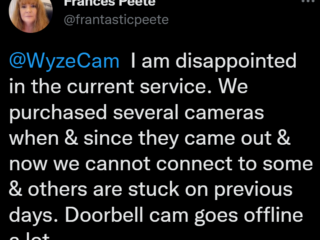IT Info
変更を追跡するためにコメントする方法Word365
約束どおり、この投稿ではコメントについて説明します。コメントは、同僚がコメントを残したり、質問したり、ドキュメント内で直接コメントしたりできるすばらしい機能です。コメントは特定のパッセージまたはセクションに追加でき、他の人は問題のコメントに直接返信することでそれに応答できます。あなたは、これらのコメントをどこに置くのかと尋ねるかもしれません。さて、コメントはあなたの右側の余白に表示されます。それらはいつでも削除または非表示にできます。 方法については、以下の手順に従ってください。 コメントを追加するには、レビューリボンの[strong>]タブをクリックし、以下に示すコメントグループに移動します。コメントを付けるドキュメント内の挿入ポイント(カーソル)を配置するか、コメントする特定のテキストを選択します。 コメントセクションで、[新しいコメント]をクリックします。挿入ポイントの場所から右側の余白に色付きの線が引かれ、そこにバルーンが表示されます。コメントを追加するスペース。挿入ポイントは、コメントを入力できるようにバルーン内にある必要があります。また、バルーン内には、名前、サインインした名前単語、または単に作成者という単語。この下には、返信ボタンと解決ボタンも表示されます。 しかし、彼らが言うように、もっとあります! また、ドキュメントを右クリックし、次のポップアップメニューから[新しいコメント]を選択してコメントを追加します。 —